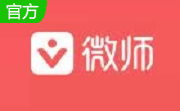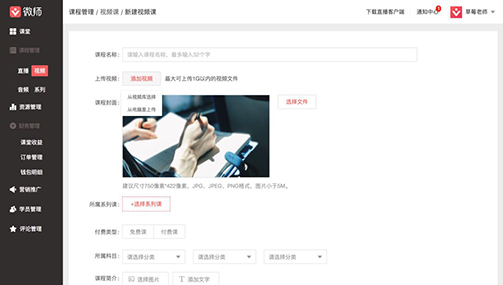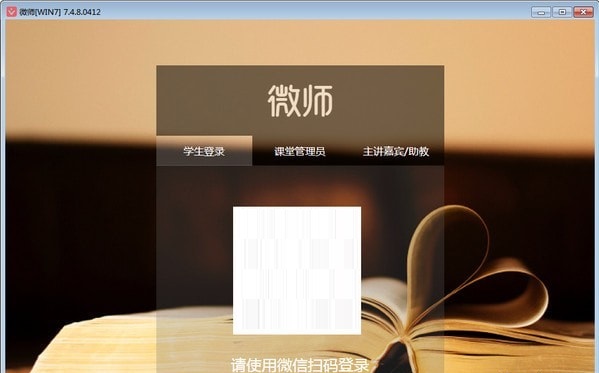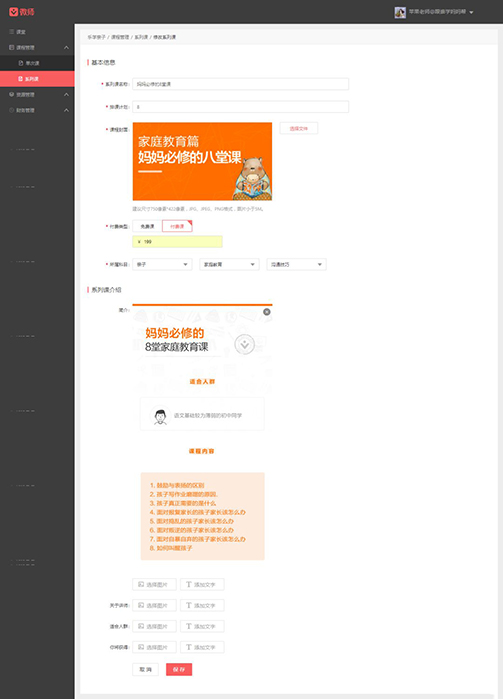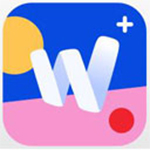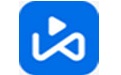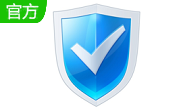- 软件信息
- 同类热门
- 攻略推荐
简介
微师是一款非常优秀、功能强大的在线教育软件。这款软件支持便捷的云在线同步共享、板书、绘图、办公、图片、在线课堂云录制,并可一键打开,还支持班级群聊和成员显示。感兴趣的朋友们赶快来下载吧。
软件功能
一站式教学工具
提供专业的直播教育和点播一站式解决方案,让您专注于内容和业务,快速搭建在线直播教室
稳定流畅,画面质量高
自建CDN网络,结合多套知名CDN,覆盖各省市节点,确保用户在复杂网络节点下的流畅观看体验
易于集成,全覆盖
提供Windows、Mac、微信全终端在线教学解决方案
灵活的架构,海量的并发性
海量数据承载能力经过实际测试,整体架构支持灵活扩展,轻松支持10W+在线直播需求
功能介绍 电子白板、多格式课件
支持便捷的云端在线同步与分享、板书、画图随心所欲,office、图片通通支持
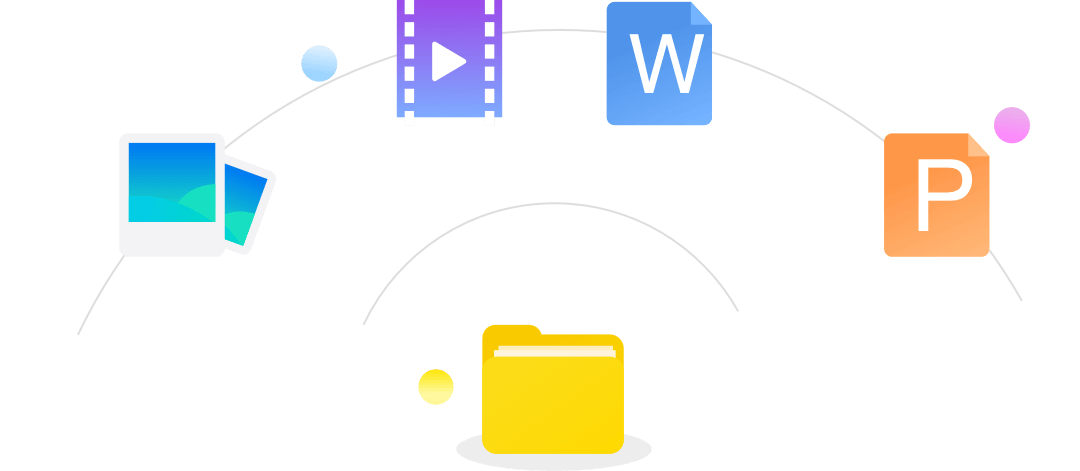
丰富、多人互动
支持班级群聊、成员展示,文字,表情完美配合,学员列表清晰可见,支持多种发言模式,学生举手、老师邀请、老师点名,还原真实教学互动场景
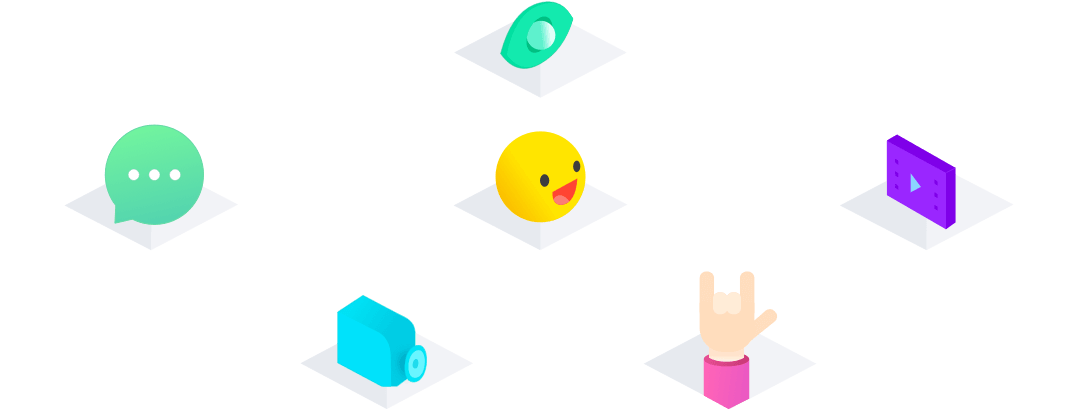
一键开启直播云端录制
支持在线课堂云端录制,一键开启,直播回放快速生成,精彩内容轻松回顾
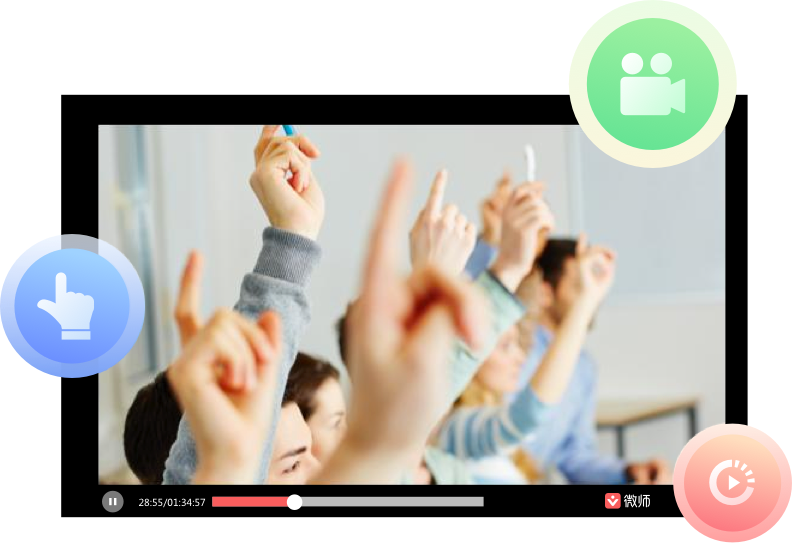
安装步骤
1、在本站下载这款软件,解压后,双击exe文件,进入安装向导,点击下一步
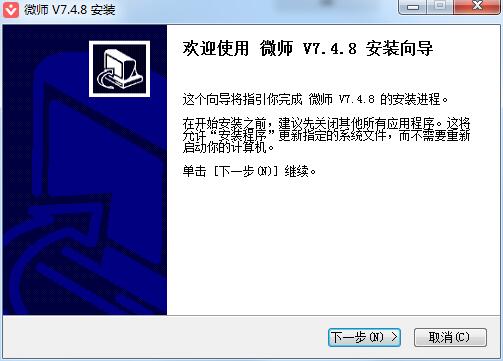
2、查看许可协议,点击我接受
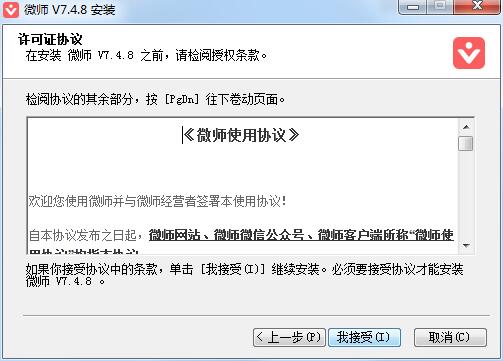
3、选择安装位置,点击安装

4、软件正在安装,我们耐心等待
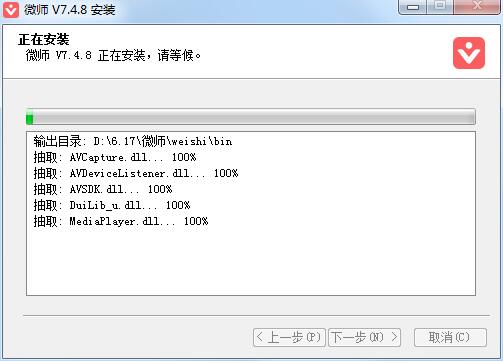
5、软件安装成功
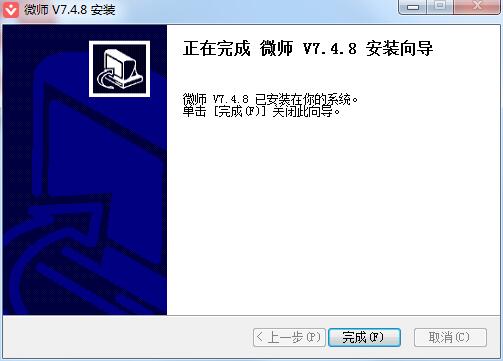
使用方法
1 课堂
1.1课堂信息
在“课堂”中可修改课堂的基本信息
●课堂名称:课堂名称长度需在4-12字之间
●课堂简介:简介不得超过500字
●课堂头像:建议尺寸100X100px,小于2M
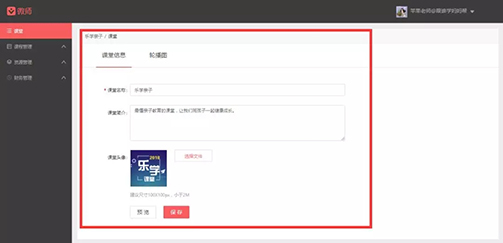
填写完信息后,点击保存即可完成课堂基本信息的修改
1.2轮播图老师课设置自己课堂顶部的轮播图。使用轮播图可以展示、推广自己课堂中的热门课程
●点击“添加课堂轮播图”,添加轮播图片,图片尺寸要求为750*422
选择轮播图对应的课程。选择轮播图要展现的课程,单次课或系列课,以及具体的课程名称
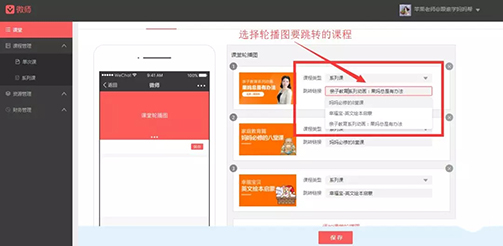
●轮播图顺序设置:拖动轮播图即可进行排序
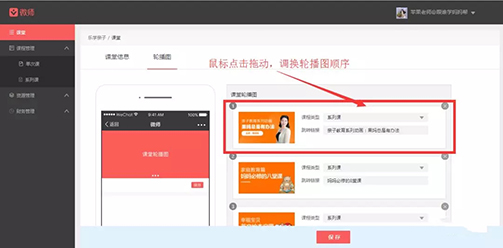
点击保存即可完成课堂轮播图的设置。
注:课堂轮播图最多可添加8张
2 课程管理
2.1开设单次课
单次课分为:单次直播课、单次视频课
① 填写课程信息
课程名称
课程封面(建议尺寸750*422像素,图片小于5M)
课程类型:直播课or视频课(选择完课程类型后需要设置开课时间)
付费类型:免费or付费
所属系列课(单次课可以选择加入到某个系列课中)
课程详情介绍:可编辑文字或上传图片
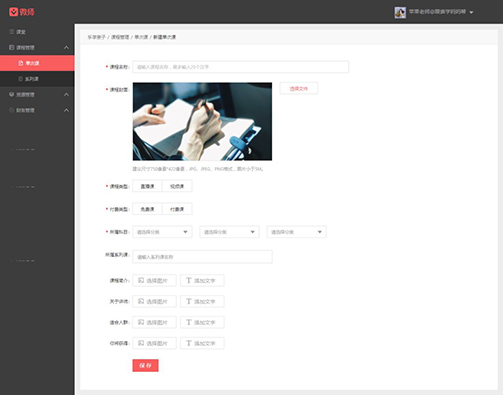
●直播课:完成课程信息填写后直接保存,即可完成课程创建
●视频课:完成课程信息填写后点击保存后再上传视频,视频可以本地上传或直接使用视频库中的视频。
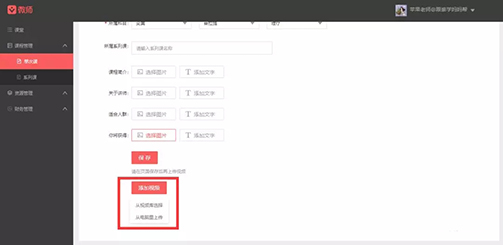
注:单次课可加入系列课中,如需加入点击“所属系列课”,选择要加入的系列课名称即可。
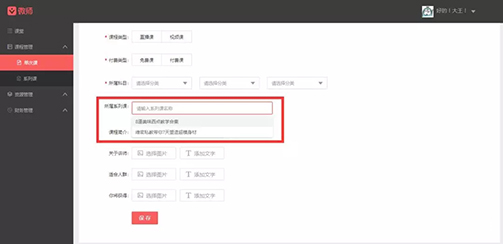
2.1开设系列课
单个系列课既可以包含直播课,也可以包含视频课。付费系列课中的单节课程允许单独售卖。
注:系列课不需要填写开课时间,只需要设置系列课内单次课的开课时间
●开设免费系列课:
①填写课程信息:
课程名称
预计开设的课节数量(实际老师上课的课节数可大于或等于预计开设的课节数)
课程封面图
付费类型(免费)
所属科目
系列课介绍(可编辑文字或上传图片)
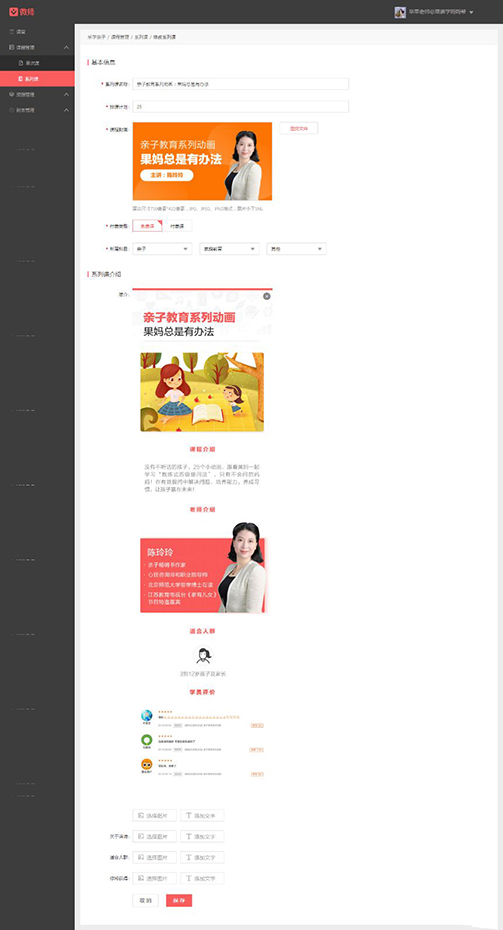
完成课程信息编写后,点击“保存”完成创建
② 点击“详情”给新建的系列课添加单次课。
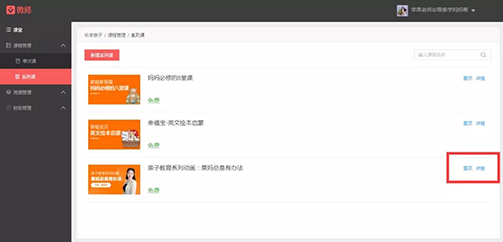
完成系列课创建后,点击“详情”添加系列内的单节课。单节课可以新建,也可以直接选用已经创建好的单次课。
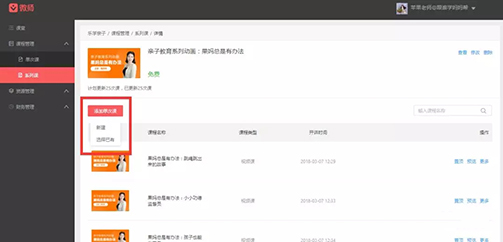
注:免费系列课中不允许出现付费单节课。
●开设付费系列课:
①填写课程信息:
课程名称
预计开设的课节数量(实际老师上课的课节数可大于或等于预计开设的课节数)
课程封面图
付费类型(付费),设置系列课价格
所属科目
系列课介绍(可编辑文字或上传图片)
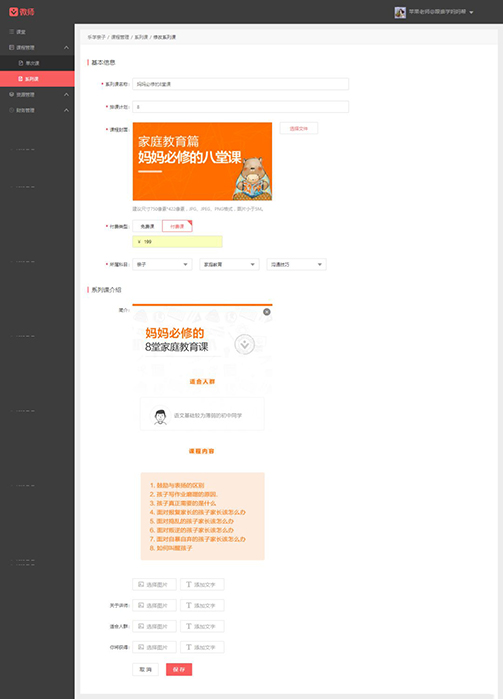
③ 完成系列课创建后,点击“详情”添加系列课内的单节课。单节课可以新建,也可以直接选用已经创建好的单次课。操作同免费系列课。
系列课中的单个课节可设置为单独售卖,允许学生单独购买。
注:付费系列课中,任一课节可设置为免费或付费。其中任一付费课节可设置是否允许学员单独购买(如图所示)
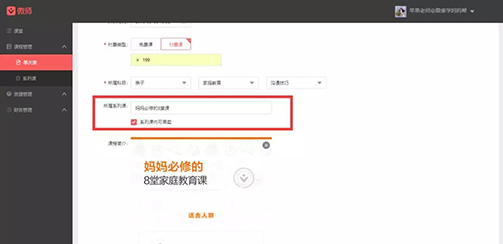
3 资源管理
3.1视频库
录制好的视频课文件可以直接上传至视频库,开设单节视频课时可直接在视频库中选择。
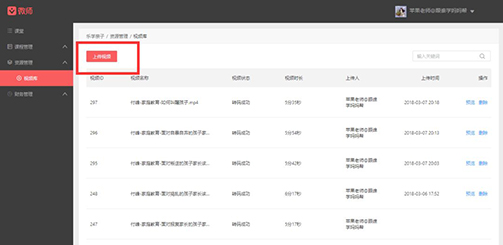
注:mp4、flv格式均支持上传,上传非mp4格式的视频时请勾选“所有文件”选项,如下图所示:
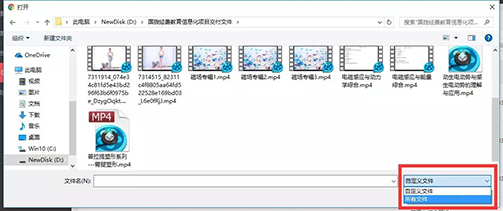
常见问题
如何创建音频课?
单次课分为:单次直播课、单次视频课、单次音频课
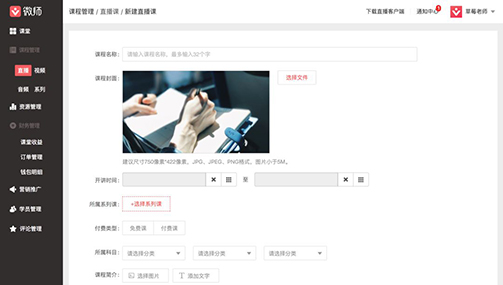
直播课:直播课实时视频课,其中必须要填写的是课程的开始时间和结束时间,课程信息填写后直接保存,即可完成课程创建。
注意:如果老师开始时间和结束的时间设置的是8:00-9:00,在9点之前老师点击下课,系统会提示立即生成回放和暂不生成回放。
选择立即生成回放,5-10分钟就可以生成回放
选择暂不生成回放,那么在9点之后,5-10分钟会自动生成回放,如果9点之前老师又再次进入课堂点击上课,9点之后生成的回放是两个视频的总和
视频课:课程信息时候必须上传视频,视频可以本地上传或直接使用视频库中的视频。
音频课同视频课相同
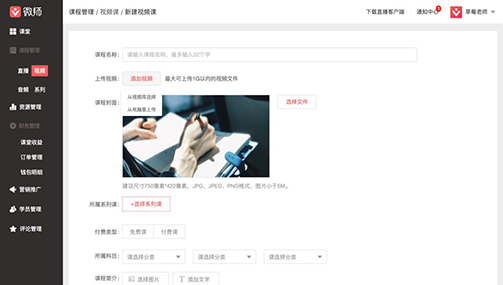
注意:单次课可单卖,也可加入系列课中,如需加入请点击“选择系列课”
如何上传音频资料?
录制好的音频文件可以直接上传至音频库,开设单次音频课时可直接在音频库中选择
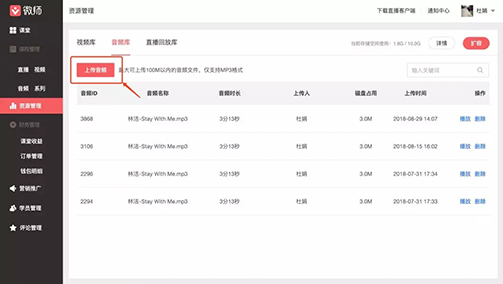
-
点击下载

Kindle Co
教育教学|18.57MB
更新时间:2023-03-29
-
点击下载
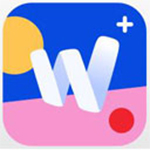
为知笔记最新版
教育教学|16.45MB
更新时间:2023-03-27
-
点击下载

小兔韩语输入法最新
教育教学|1.37MB
更新时间:2023-03-10
-
点击下载
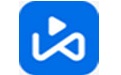
希沃品课小组端客户
教育教学|163.32MB
更新时间:2023-02-17
-
点击下载

Mouse Ser
教育教学|1.54MB
更新时间:2023-01-28
-
点击下载

CF体验服转换器
教育教学|1.86MB
更新时间:2023-01-25
-
点击下载

顺网云电脑v1.0
教育教学|3.50MB
更新时间:2023-01-17
-
点击下载

天易成网管
教育教学|17.75MB
更新时间:2023-01-16
-
点击下载

visual st
教育教学|1.13MB
更新时间:2023-01-13
-
点击下载

百度贴吧全能助手v
教育教学|3.61MB
更新时间:2023-01-12